Siri على الـ Mac
يمكنك تنشيط Siri بصوتك على iMac واستخدام Siri لتنفيذ العديد من المهام. على سبيل المثال، يمكنك جدولة الاجتماعات وتغيير الإعدادات والحصول على إجابات وإرسال الرسائل وإجراء المكالمات وإضافة عناصر إلى التقويم. يمكن لـ Siri توفير الاتجاهات ("كيف أصل إلى المنزل من هنا؟")،، وتقديم المعلومات ("ما هو ارتفاع قمة إيفرست؟")، وتنفيذ مهام أساسية ("أنشئ قائمة بقالة جديدة")، وغير ذلك الكثير.
في حالة تمكين الخيار "استمع إلى" في إعدادات Siri، فسيكون Siri متاحًا عندما تقول "يا Siri" أو "Siri" وتنطق طلبك على الفور.
ملاحظة: لاستخدام Siri، يجب أن يكون الـ Mac الخاص بك متصلاً بالإنترنت. قد لا تتوفر Siri بكل اللغات أو في كل المناطق، وقد تختلف الميزات حسب المنطقة.
تشغيل Siri. افتح إعدادات النظام، انقر على Siri والباحث في الشريط الجانبي، ثم قم بتعيين الخيارات. إذا قمت بتمكين Siri أثناء الإعداد، فاضغط مطولاً على مفتاح الإملاء/Siri (F5) لفتح Siri. وإلا، فانقر على Siri والباحث في إعدادات النظام، ثم حدد "اسأل Siri". يمكنك أيضًا تعيين الإعدادات الأخرى، مثل اللغة والصوت المستخدم.
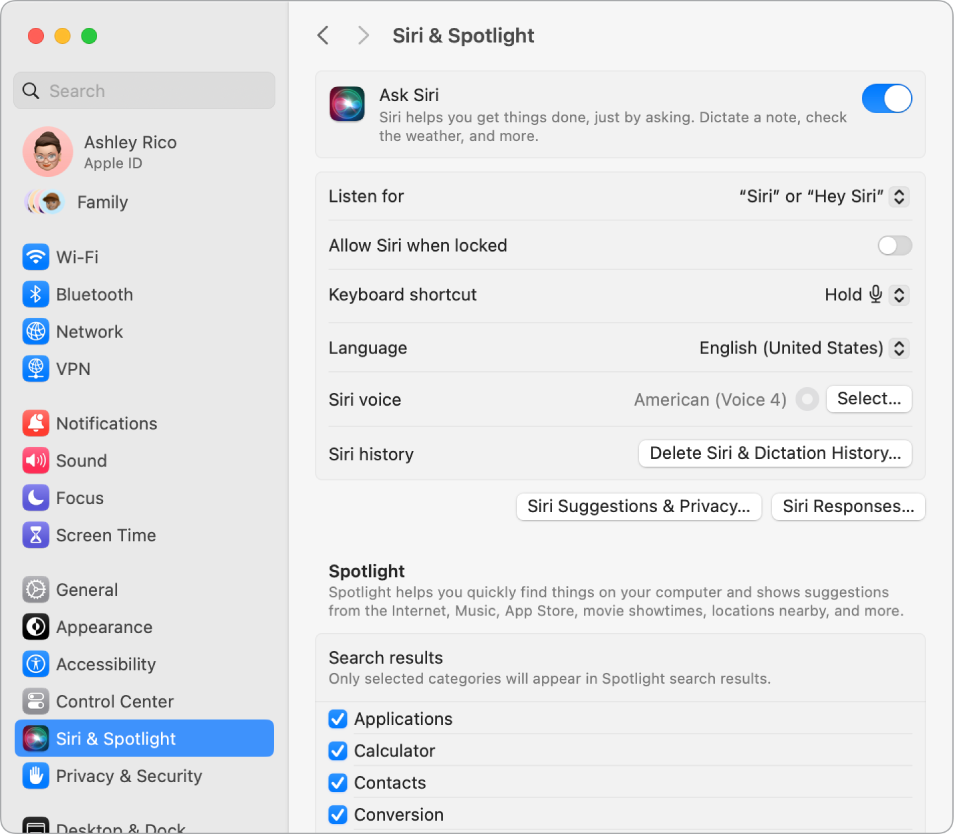
تنشيط Siri. هنالك عدة طرق لتنشيط Siri. اضغط مطولاً على ⌘-مفتاح المسافة أو انقر على أيقونة Siri ![]() في شريط القائمة (إذا كنت قد حددت هذا الخيار في إعدادات مركز التحكم)؛ أو قل "يا Siri" (إذا كنت قد قمت بتشغيل هذه الميزة).
في شريط القائمة (إذا كنت قد حددت هذا الخيار في إعدادات مركز التحكم)؛ أو قل "يا Siri" (إذا كنت قد قمت بتشغيل هذه الميزة).
"يا Siri" أو "Siri". على iMac، يمكنك ببساطة أن تقول "يا Siri" أو "Siri" للحصول على استجابات لطلباتك. انقر على Siri والباحث في إعدادات النظام، ثم اختر العبارة التي تريد التحدث بها لبدء استخدام Siri في قائمة "الاستماع إلى". عند المطالبة، انطق عدة أوامر لـ Siri. على iMac، يمكنك أيضًا الضغط مطولاً على مفتاح الإملاء/Siri (F5) الموجود بلوحة مفاتيح ماجيك المزودة ببصمة إصبع.
تلميح: للتعرّف على مزيد من الطرق لاستخدام Siri، اسأل: "ماذا يمكنك أن تفعل؟" في أي وقت، أو انظر مقال دعم Apple ما الذي يمكنني طلبه من Siri؟.
الكتابة إلى Siri. اكتب طلباتك إلى Siri بدلاً من التحدث بها. انقر على تسهيلات الاستخدام في إعدادات النظام، ثم انقر على Siri على اليسار وشغِّل "الكتابة إلى Siri".
إظهار التعليقات المصاحبة. إظهار ما تقوله Siri على الشاشة. انقر على Siri والباحث في إعدادات النظام، ثم انقر على إجابات Siri وشغِّل "إظهار تعليقات Siri المصاحبة دائمًا". يمكنك أيضًا تشغيل "إظهار الكلام دائمًا" ليقوم Siri بكتابة طلباتك.
السحب والإفلات. قم بسحب وإفلات الصور والمواقع من نافذة Siri إلى بريد إلكتروني، أو رسالة نصية، أو مستند. يمكنك أيضًا نسخ ولصق نص.
تغيير الصوت. انقر على Siri والباحث في إعدادات النظام، ثم حدد خيارًا من قائمة صوت Siri.
عبر هذا الدليل، سوف تجد اقتراحات للأشياء التي يمكنك استخدام Siri من أجلها—سوف تبدو مثل ذلك:
Siri: قل شيئًا مثل:
“أظهر لي تذكيراتي”.
"ما الوقت الآن في باريس؟"
معرفة المزيد. انظر استخدام Siri على Mac في دليل مستخدم macOS.